NetGenesisSuperOPT90ルータのポート開放説明です。
このブロードバンドルータには無線機能はありません。PSPや任天堂WIIを繋いでポート開放等をお考えの場合は(もちろんipodやipadも繋がります)必ずバッファローブロードバンドルータ無線ハイブリッドモデルで簡単にアクセスポイントモードに出来るモデルをご用意下さい。IOデータやコレガ、プラネックス製品はビギナー様には向いていないのでご注意ください。バッファロー無線ルータ
準備 IPアドレスを固定する
ポート開放するクライアント(パソコンなど)のIPアドレスを固定します。
IPアドレス:192.168.0.10
サブネットマスク:255.255.255.0
デフォルトゲートウェイ:192.168.0.1
優先DNS:8.8.8.8
代替DNS:8.8.4.4
固定できたら必ずパソコンを再起動してください。
設定画面を表示する
SuperOPT90の設定画面を表示するには、ブラウザのアドレス欄にhttp://192.168.0.1/と入力してEnterキーを押して下さい。
ログイン画面がでるので、ユーザー名にadminと入力、パスワードは空欄で構いません。OKボタンでログインして設定画面を表示することが可能です。

もしもログインページを表示できない等のエラーの場合、こちらのルータにログイン出来ないを参照下さい.。
ポート開放を行う
SuperOPT90のポート開放を行うにはIPマスカレードテーブル設定を開いて設定を作成します。

IPマスカレードテーブル画面を開いたら、有効なセッション先の編集からポート開放する情報を入力します。基本的にはマルチセッション以外でフレッツの方ならPPPoEポート1の編集から、CATVやYAHOOBBインターネット回線の方ならWANポートから編集でポート開放設定を作成します。
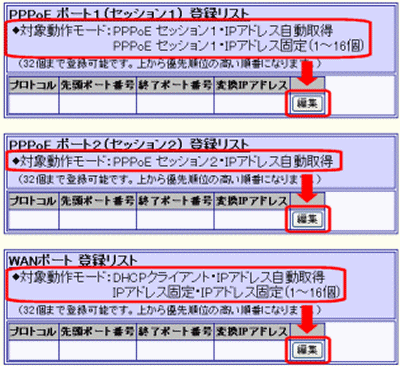
以下の様に編集を選ぶとプロトコルと変換IPアドレスそれにポート番号入力項目が表示されます。
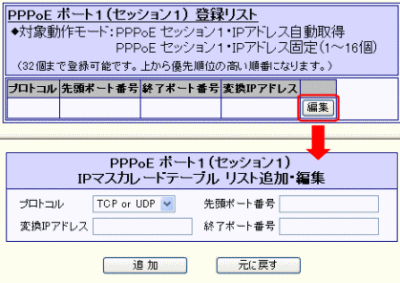
入力項目の説明です
- プロトコルはプルダウンから選択します
- 変換IPアドレスはポート開放したい端末のIPアドレス
- 先頭ポートと終了ポートは開放したいポート番号
上記の情報を入力する必要があります。
WEBサーバポート開放設定例
設定例としまして、WEBサーバのポート開放設定を掲載しますので参照下さい。
ポートチェックを行う場合は、ANHTTPDならインストール不要でWEBサーバを動作させてポート開放出来ているかを確認できるので便利です。
以下の様に入力して下さい。
- プロトコルはプルダウンメニューからTCPを選択
- 変換IPアドレスは192.168.0.10
- 先頭ポート番号80
- 終了ポート番号80
- 追加
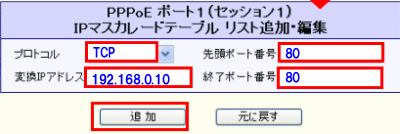
入力できたら設定をクリックで作業完了になります。


コメント